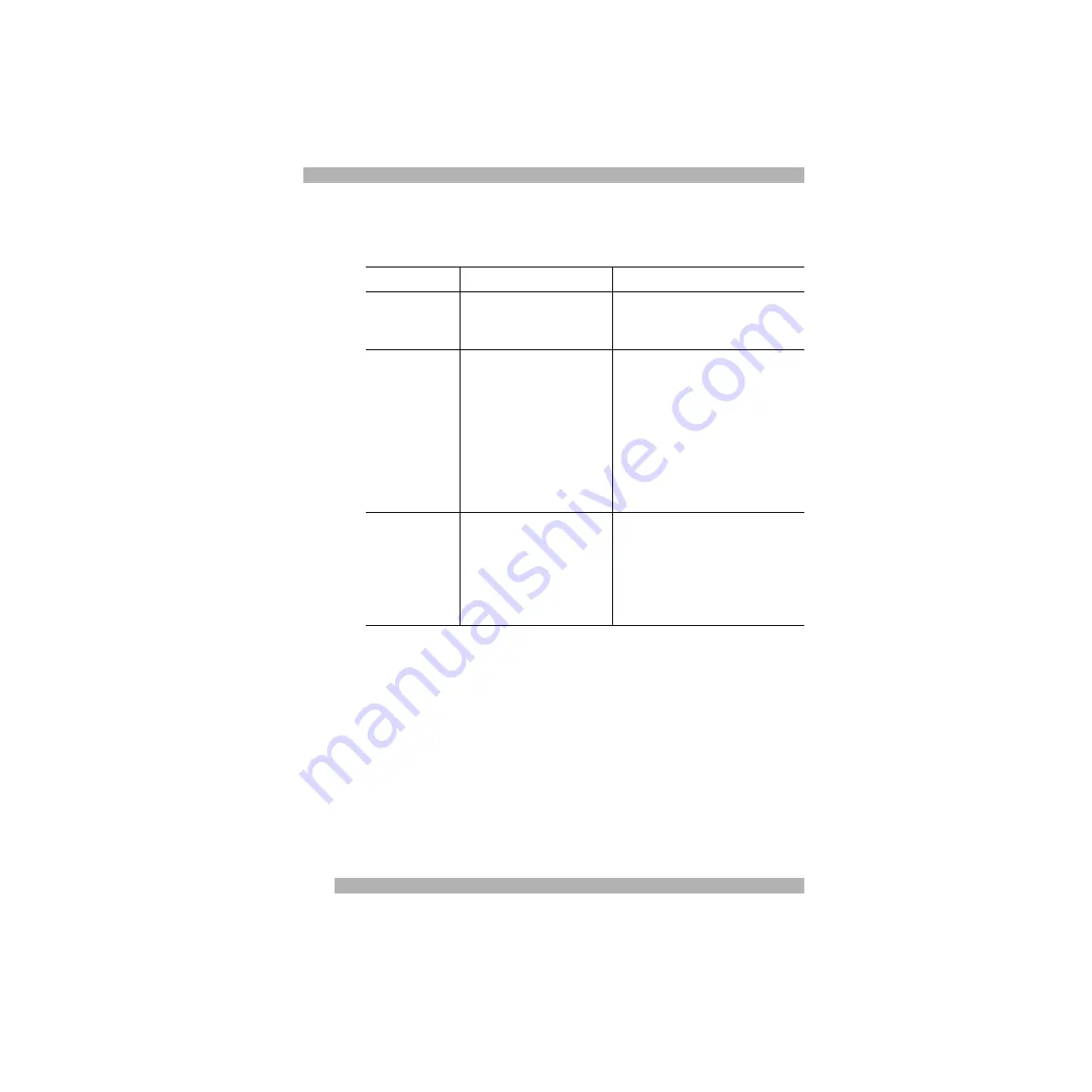
18
Verwenden der Software
5.
Verwenden der Software
Bildlauf- und Zoom-Funktionen mit TrackMan Live!
Funktion
Was ist das?
Wie wird's gemacht?
Universal Scroll
Betätigen Sie eine Gerätetaste
und die Kugel, um ein
Dokument zu durchlaufen.
Drücken Sie die Taste, der Universal Scroll
zugewiesen wurde und bewegen Sie die
Kugel in die Richtung, in die Sie den
Fensterinhalt verschieben möchten.
AutoScroll
Verwenden Sie AutoScroll
zum Durchlaufen
großer Dokumente.
Dank dieser Funktion können
Sie ein Dokument automatisch
durchlaufen, ohne ständig
die Kugel bewegen zu müssen.
Plazieren Sie den Cursor in
einer Anwendung. Drücken Sie die Taste,
der AutoScroll zugewiesen wurde.
Das AutoScroll-Symbol erscheint.
Bewegen Sie die Kugel kurz in
die Richtung, in die Sie den Bildlauf
ausführen möchten (vertikal, horizontal
oder diagonal). Je weiter der Zeiger
vom Symbol entfernt ist, desto schneller
wird der Bildlauf.
Drücken Sie zum Beenden von AutoScroll
eine beliebige Taste.
Zoom
(Nur in Microsoft
Office 97)
Mit der Zoom-Funktion können
Sie die Ansicht eines Dokuments
vergrößern bzw. verkleinern.
Sie können die Zoomfunktion auch mit
einer Taste, der Universal Scroll
zugewiesen wurde, ausführen: Halten Sie
die Strg-Taste gedrückt und drücken Sie
die Taste, der Universal Scroll zugewiesen
wurde. Bewegen Sie dann die Kugel nach
vorne, um die Ansicht zu vergrößern bzw.
nach hinten, um die Ansicht zu
verkleinern.
Summary of Contents for 904286-0403 - Marble Mouse Trackball
Page 1: ...English Logitech TrackMan Live User s Guide Français Deutsch Italiano Español Nederlands ...
Page 15: ...13 Deutsch Logitech TrackMan Live Handbuch ...
Page 28: ...26 Logitech TrackMan Live Guide de l utilisateur ...
Page 41: ...39 Italiano Logitech TrackMan Live Guida all utilizzo ...
Page 54: ...52 Logitech TrackMan Live Manual del usuario ...
Page 67: ...65 Nederlands Logitech TrackMan Live Gebruikersgids ...






























